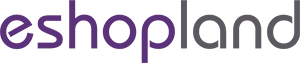進階文字欄
進階文字欄區塊具備多種文字格式及風格設計功能,讓您隨意設計網店頁面,同時能將內容整理得井井有條。
1. 新增進階文字欄區塊
在主控台 > 設計 > 頁面,選擇或新增頁面,進入頁面的佈局設計工具。
按新增  並選擇進階文字欄區塊。
並選擇進階文字欄區塊。

2. 管理區塊

您可以管理進階文字欄區塊的:
寬度
間距
背景顏色
連結
顯示狀態
詳細操作可以參考《管理區塊》教學。
3. 設定進階文字欄區塊
點擊編輯  ,進入進階文字欄區塊。
,進入進階文字欄區塊。
不同語言頁面的文字內容需要分別輸入。
輸入中文內容時可以使用繁簡互換功能進行快速互換及複製。

進階文字欄的功能齊備,例如:
段落格式
文字格式 (粗體、斜體、底線、刪除線)
字體顏色 (顏色、背景顏色)
字型 (中、英文字型)
字體大小 (以 pt 或 vmax 為單位)
文字標題 (設定 H1、H2、H3、H4、H5、 H6 及文字段落)
對齊、縮排
列表清單 (項目、編號)
水平線
符號 (特殊字元、emoji 表情)
表格
日期/時間
字數
連結
4. 進階文字欄圖像設定
插入圖像

輸入圖片網址,或在媒體庫(圖片清單)上選擇圖像。

您亦可以按「上傳」按鈕,直接從您的電腦或裝置選取圖片,插入文字欄。

插入圖片後,可調節圖片的寬度及高度,設定圖片大小。
如果將圖片寬度設為「100%」及高度設為「auto」,系統會根據您所設定的區塊寬度,自動按比例縮放圖像大小,圖像不會被裁剪。
選擇圖片後按滑鼠右鍵,亦可設定圖片的屬性(attribute)。

進入進階設定,可以為圖片添加框線(border)。

5. 進階文字欄表格設定
插入表格

插入表格後,可調節表格的寬度及高度,設定表格大小,並可加入表格框線。
選擇表格後按滑鼠右鍵,亦可設定表格的屬性(attribute)。

您可以在表格內插入圖片,並調整該圖片在表格內的屬性。

6. 套用
完成後儲存  更新。
更新。
延伸閱讀
PayPal 自動收款方式
eshopland 網店平台支援國際知名的 PayPal 付款平台系統,讓商戶及顧客可以透過 PayPal 帳戶進行網店購物交易,令網上購物更方便,更安心。1. eshopland 電子商務平台支援透
Google Search Console 驗證擁有權
在 Google Search Console驗證網站擁有權後,可以透過 Google 官方的 Search Console 工具及報告,了解更多您網店的曝光次數、點擊次數,以及您的網站在 Googl
所有分類及商品
設計網頁時,在網店頁面加入所有分類及商品區塊,可以方便顧客瀏覽網店上的所有商品分類及子分類,並可同時輕易查閱網店上的所有上架商品。1. 新增「所有分類及商品」區塊在主控台>設計>頁面,選擇或新增頁面
自定義送貨方式
eshopland 讓您自定義網店支援的運送方式,例如自取、運費到付、本地速運等,以配合您的營運需要。1. 運送設定登入帳戶並進入主控台,點選設定 > 運送。點選新增 ,新增送貨方式。從清單上揀